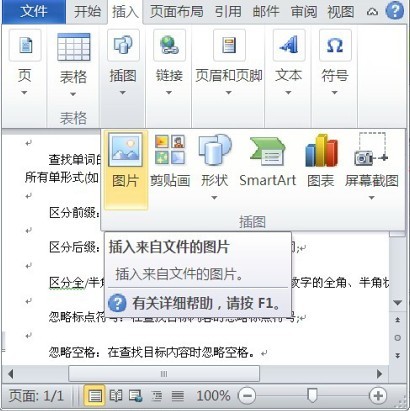|
Word2010操作入门:插入对象 与以往版本相比,在Word中插入对象有了很大的不同。在Word文档中能够方便的插入页、表格、插图、页眉页脚、文本和各种符号。现在我们就来以Word2010插入图片为例,一起学习下在文档中插入对象的方法和步骤。应该指出的是我们可以将多种格式的图片插入到Word2010文档中,比如JPEG、PNG以及GIF等格式的图片。从而创建图文并茂的Word文档。 第一步、打开Word2010文档窗口,将鼠标调整到需要插入图片的位置。 第二步、在“插入”功能区的“插图”分组中单击“图片”按钮,如图1所示。
图1 单击“图片”按钮 第三步、在打开的“插入图片”对话框中。找到并选中需要插入到Word2010文档中的图片,然后单击“插入”按钮即可,如图2所示。
图2 “插入图片”对话框 (责任编辑:IT信息技术民工) |